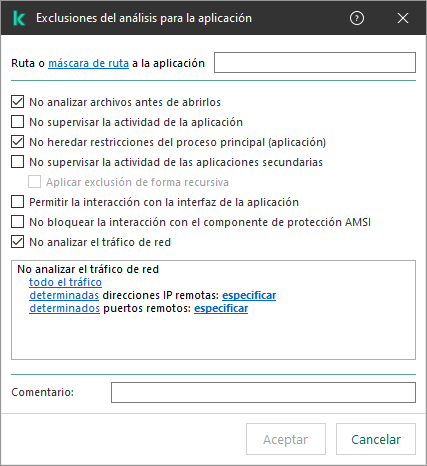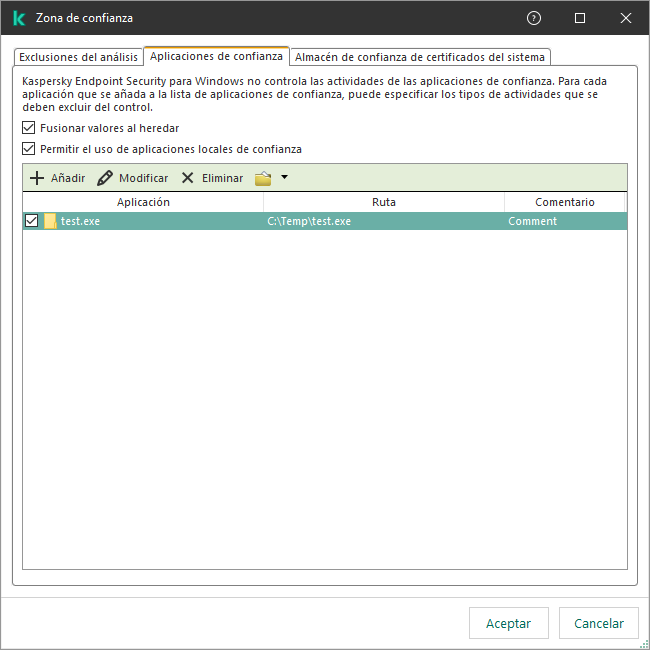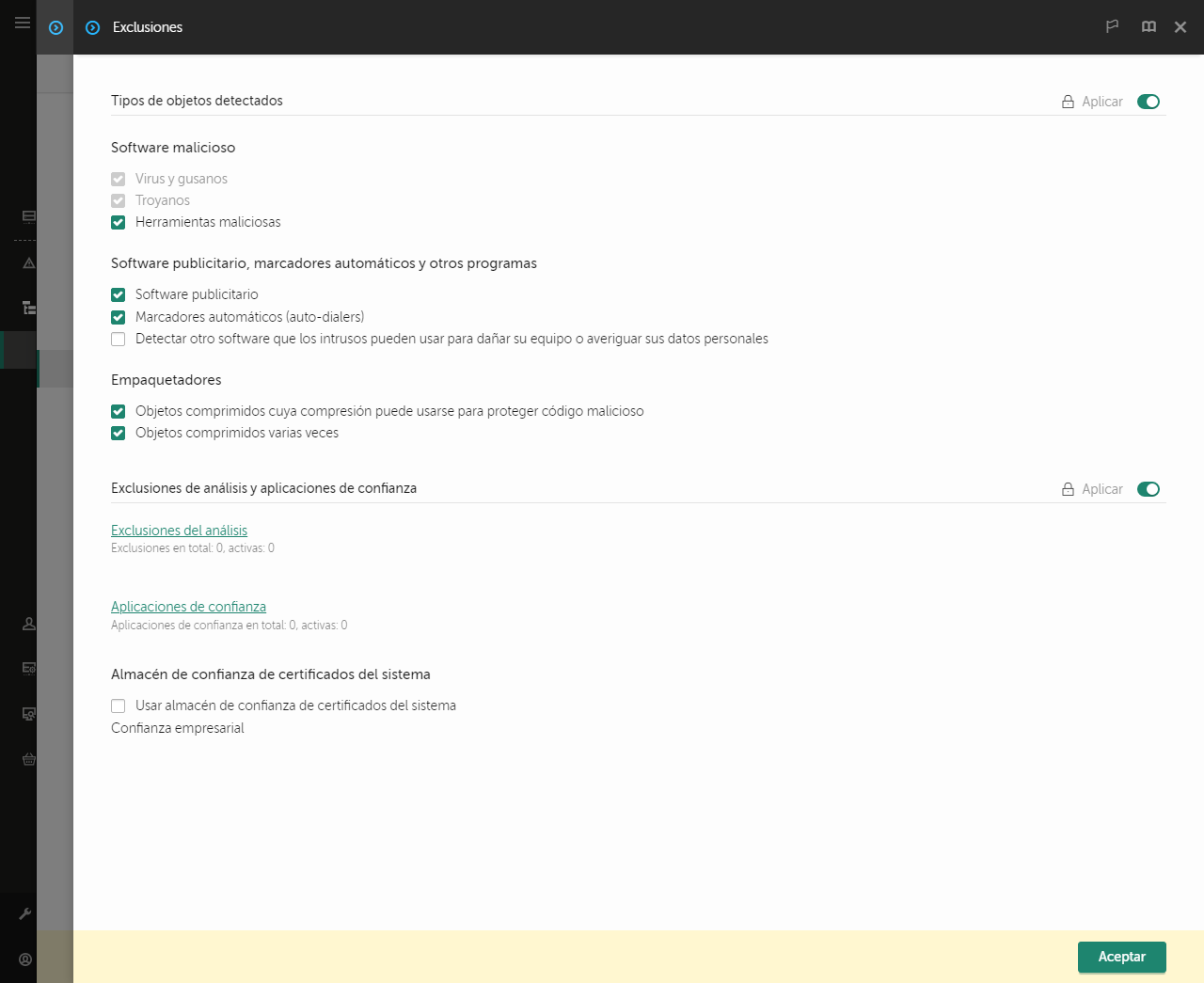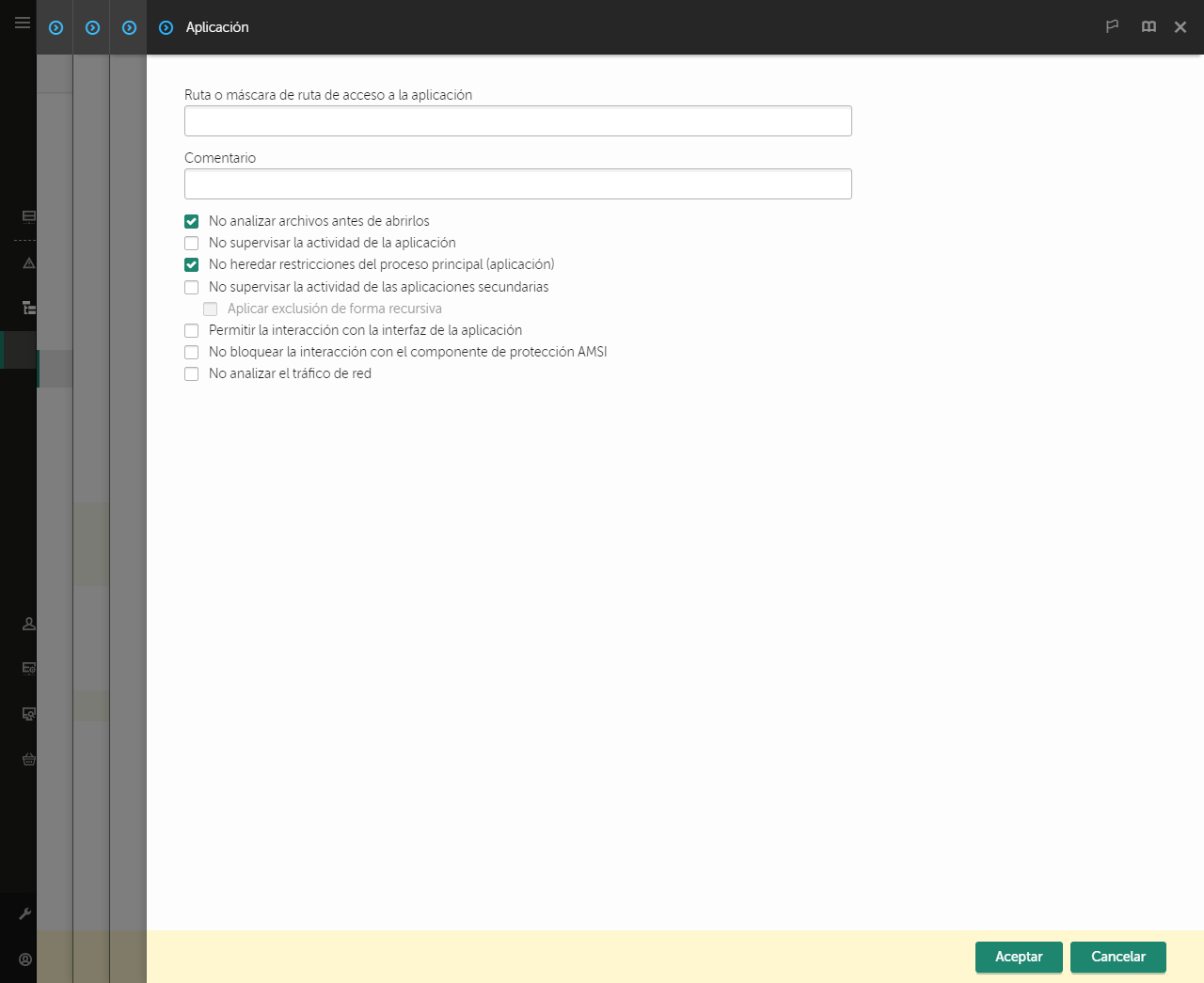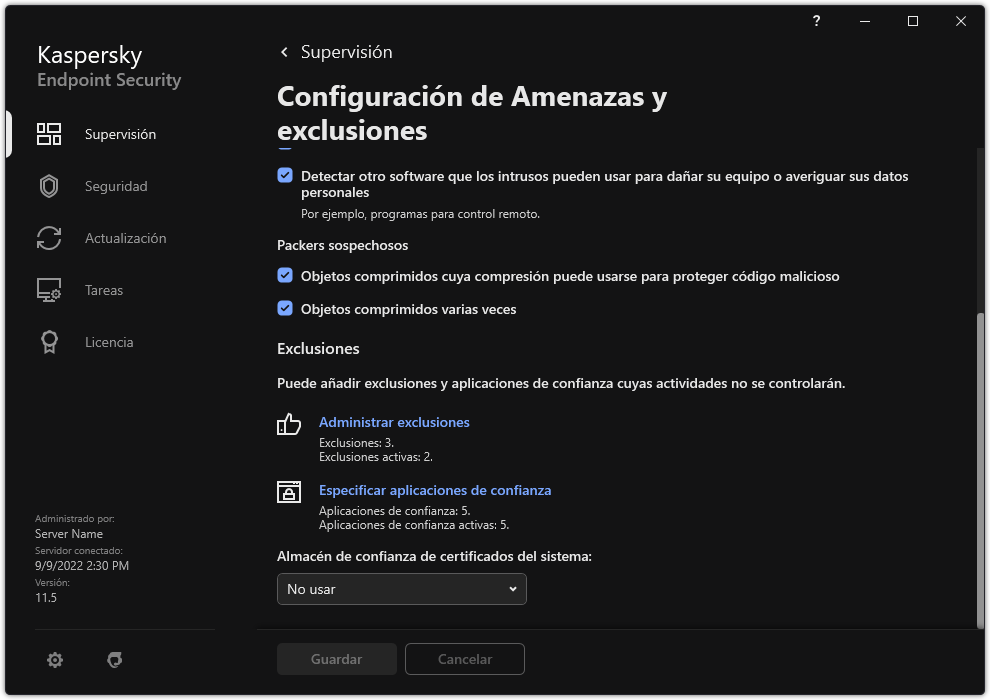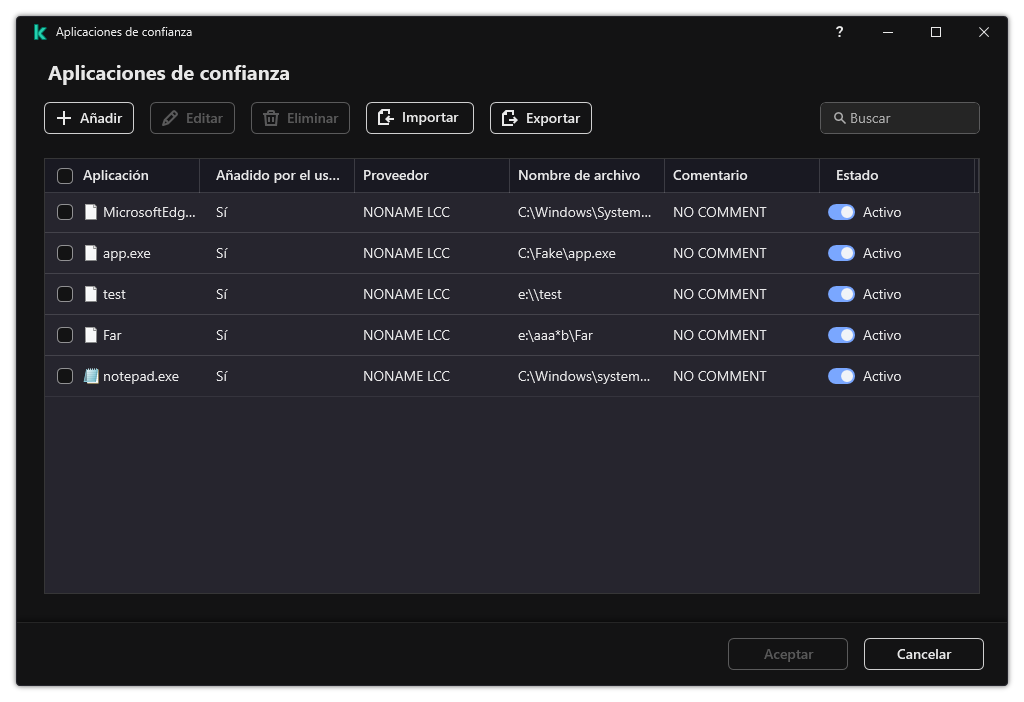Edición de la lista de aplicaciones de confianza
La lista de aplicaciones de confianza es una lista de aplicaciones cuya actividad de red y archivos (incluida la actividad maliciosa), así como el acceso al registro del sistema, no supervisa Kaspersky Endpoint Security. De forma predeterminada, Kaspersky Endpoint Security analiza los objetos que el proceso de cualquier aplicación abre, ejecuta o guarda, y controla la actividad de todas las aplicaciones y el tráfico de red que generan. Sin embargo, una aplicación que se añadió a la lista de aplicaciones de confianza está excluida de los análisis de Kaspersky Endpoint Security.
Por ejemplo, si considera que los objetos que emplea el Bloc de notas estándar de Microsoft Windows son seguros sin necesidad de analizarlos, significa que confía en esta aplicación y que puede añadir el Bloc de notas de Microsoft Windows a la lista de aplicaciones de confianza. Por tanto, el análisis no incluirá objetos que emplee esta aplicación.
Además, algunas acciones que Kaspersky Endpoint Security clasifica como sospechosas pueden ser seguras dentro del contexto de la funcionalidad de diferentes aplicaciones. Por ejemplo, la interceptación de texto que se escribe mediante el teclado es un proceso rutinario para intercambiadores de disposición del teclado automáticos (como Punto Switcher). Para tener en cuenta los detalles de este tipo de aplicaciones y excluir su actividad del proceso de análisis, le recomendamos que las agregue a la lista de aplicaciones de confianza.
La exclusión de aplicaciones de confianza del proceso de análisis permite evitar conflictos de compatibilidad entre Kaspersky Endpoint Security y otros programas (por ejemplo, el problema de analizar dos veces el tráfico de red de un equipo de terceros, por parte de Kaspersky Endpoint Security y de otra aplicación antivirus) y también aumenta el rendimiento del equipo, que es fundamental cuando se emplean aplicaciones de servidor.
Al mismo tiempo, el archivo ejecutable y el proceso de la aplicación de confianza sí que se analizan en busca de virus y otro software malicioso (malware). Puede excluirse completamente una aplicación del análisis de Kaspersky Endpoint Security gracias a las exclusiones del análisis.
Cómo añadir una aplicación a la lista de confianza en la Consola de administración (MMC)
- Abra la Consola de administración de Kaspersky Security Center.
- En la carpeta Dispositivos administrados del árbol de la consola de administración, abra la carpeta que lleva el nombre del grupo de administración al que pertenecen los equipos cliente pertinentes.
- En el espacio de trabajo, seleccione la pestaña Directivas.
- Seleccione la directiva necesaria y haga doble clic para abrir las propiedades de la política.
- En la ventana de la directiva, seleccione Configuración general → Exclusiones.
- En el bloque Exclusiones de análisis y aplicaciones de confianza, haga clic en el botón Configuración.
- En la ventana que se abre, seleccione la pestaña Aplicaciones de confianza.
Esto abre una ventana que contiene una lista de aplicaciones de confianza.
- Seleccione la casilla de verificación Fusionar valores al heredar si desea crear una lista consolidada de aplicaciones de confianza para todos los equipos de la empresa. Se fusionarán las listas de aplicaciones de confianza en las directivas principales y secundarias. Las listas se fusionarán siempre que la combinación de valores al heredar está activada. Las aplicaciones de confianza de la directiva principal se muestran en las directivas secundarias en una vista de solo lectura. No se puede cambiar o eliminar aplicaciones de confianza de la directiva principal.
- Seleccione la casilla de verificación Permitir el uso de aplicaciones locales de confianza si desea permitir que el usuario cree una lista local de aplicaciones de confianza. De esta manera, un usuario puede crear su propia lista local de aplicaciones de confianza además de la lista general de aplicaciones de confianza generada en la política. Un administrador puede usar Kaspersky Security Center para ver, añadir, editar o eliminar elementos de la lista en las propiedades del equipo.
Si la casilla de verificación está desactivada, el usuario puede acceder solo a la lista general de aplicaciones de confianza generada en la política.
- Haga clic en Añadir.
- En la ventana que se abre, introduzca la ruta al archivo ejecutable de la aplicación de confianza (vea la imagen más abajo).
Kaspersky Endpoint Security admite variables de entorno y los caracteres * y ? al introducir una máscara.
Kaspersky Endpoint Security no admite la variable de entorno %userprofile% al generar una lista de aplicaciones de confianza en la consola de Kaspersky Security Center. Para que la entrada se aplique a todas las cuentas de usuario, puede utilizar el carácter * (por ejemplo, C:\Usuarios\*\Documentos\Archivo.exe). Cuando se añade una variable de entorno nueva, se debe reiniciar la aplicación.
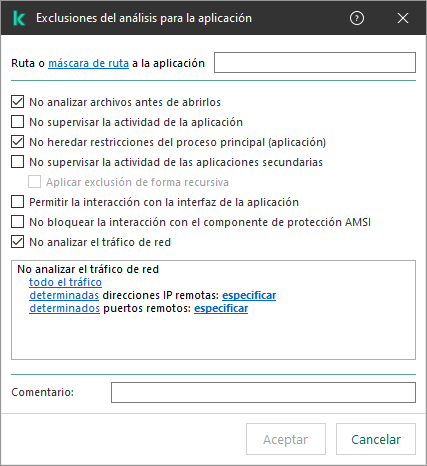
Configuración de la aplicación de confianza
- Establezca la configuración avanzada para la aplicación de confianza (consulte la tabla a continuación).
- Puede utilizar la casilla de verificación para excluir una aplicación de la zona de confianza en cualquier momento (vea la imagen más abajo).
- Guarde los cambios.
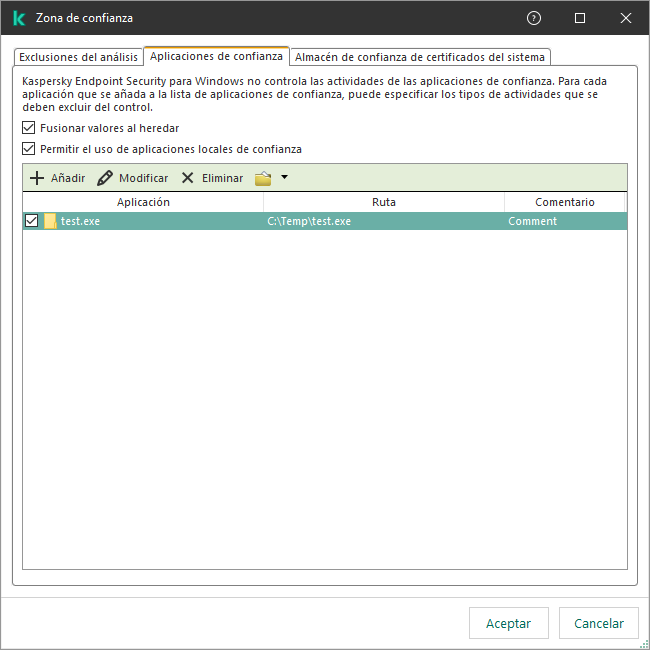
Lista de aplicaciones de confianza
Cómo añadir una aplicación a la lista de confianza de Web Console y Cloud Console
- En la ventana principal de Web Console, seleccione Dispositivos → Directivas y perfiles.
- Haga clic en el nombre de la directiva de Kaspersky Endpoint Security.
Se abre la ventana de propiedades de la directiva.
- Seleccione la ficha Configuración de la aplicación.
- Vaya a Configuración general → Exclusiones.
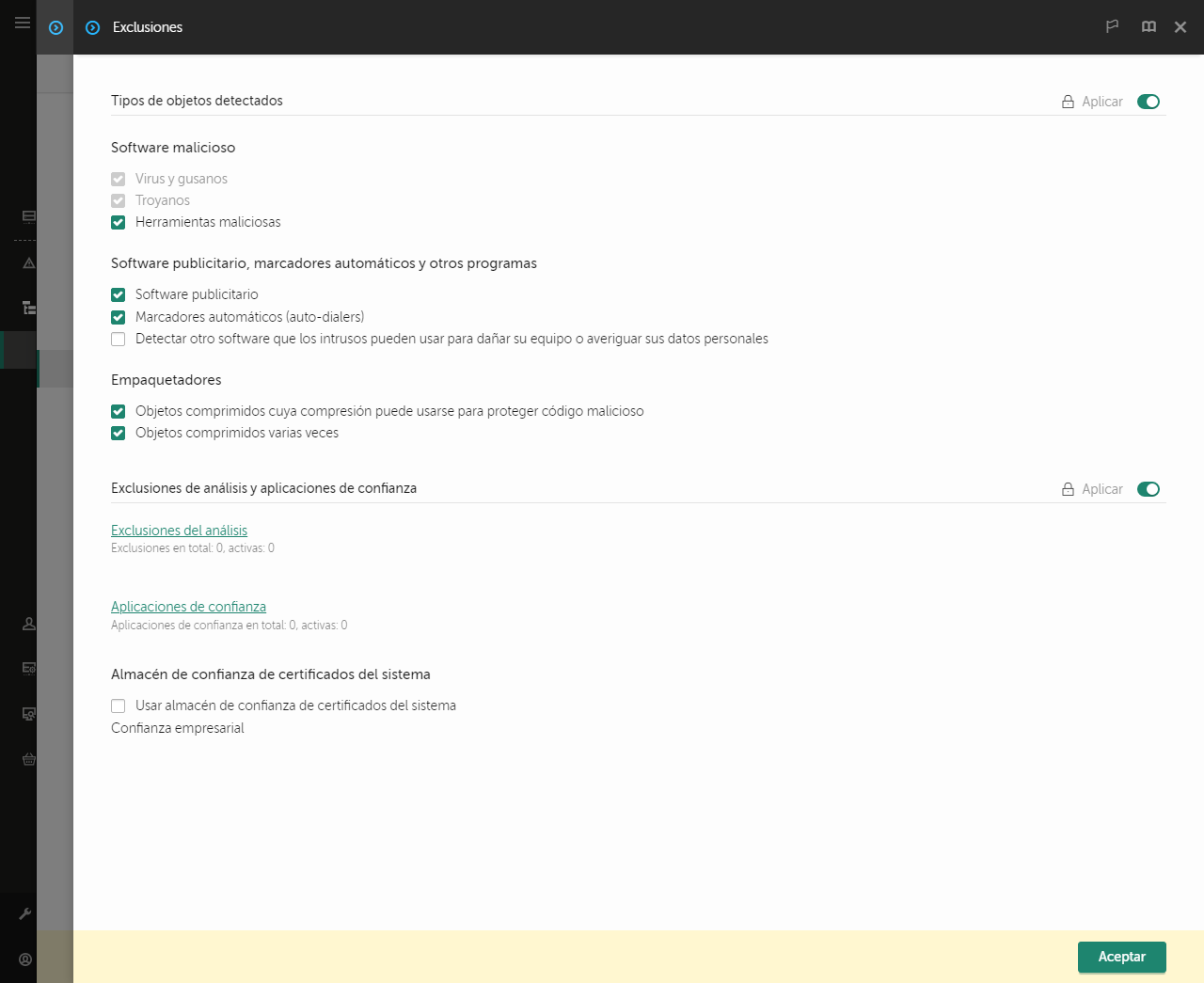
Configuración de exclusiones
- En el bloque Exclusiones de análisis y aplicaciones de confianza, haga clic en el enlace Aplicaciones de confianza.
Esto abre una ventana que contiene una lista de aplicaciones de confianza.
- Seleccione la casilla de verificación Fusionar valores al heredar si desea crear una lista consolidada de aplicaciones de confianza para todos los equipos de la empresa. Se fusionarán las listas de aplicaciones de confianza en las directivas principales y secundarias. Las listas se fusionarán siempre que la combinación de valores al heredar está activada. Las aplicaciones de confianza de la directiva principal se muestran en las directivas secundarias en una vista de solo lectura. No se puede cambiar o eliminar aplicaciones de confianza de la directiva principal.
- Seleccione la casilla de verificación Permitir el uso de aplicaciones locales de confianza si desea permitir que el usuario cree una lista local de aplicaciones de confianza. De esta manera, un usuario puede crear su propia lista local de aplicaciones de confianza además de la lista general de aplicaciones de confianza generada en la política. Un administrador puede usar Kaspersky Security Center para ver, añadir, editar o eliminar elementos de la lista en las propiedades del equipo.
Si la casilla de verificación está desactivada, el usuario puede acceder solo a la lista general de aplicaciones de confianza generada en la política.
- Haga clic en el botón Añadir.
- En la ventana que se abre, introduzca la ruta al archivo ejecutable de la aplicación de confianza (vea la imagen más abajo).
Kaspersky Endpoint Security admite variables de entorno y los caracteres * y ? al introducir una máscara.
Kaspersky Endpoint Security no admite la variable de entorno %userprofile% al generar una lista de aplicaciones de confianza en la consola de Kaspersky Security Center. Para que la entrada se aplique a todas las cuentas de usuario, puede utilizar el carácter * (por ejemplo, C:\Usuarios\*\Documentos\Archivo.exe). Cuando se añade una variable de entorno nueva, se debe reiniciar la aplicación.
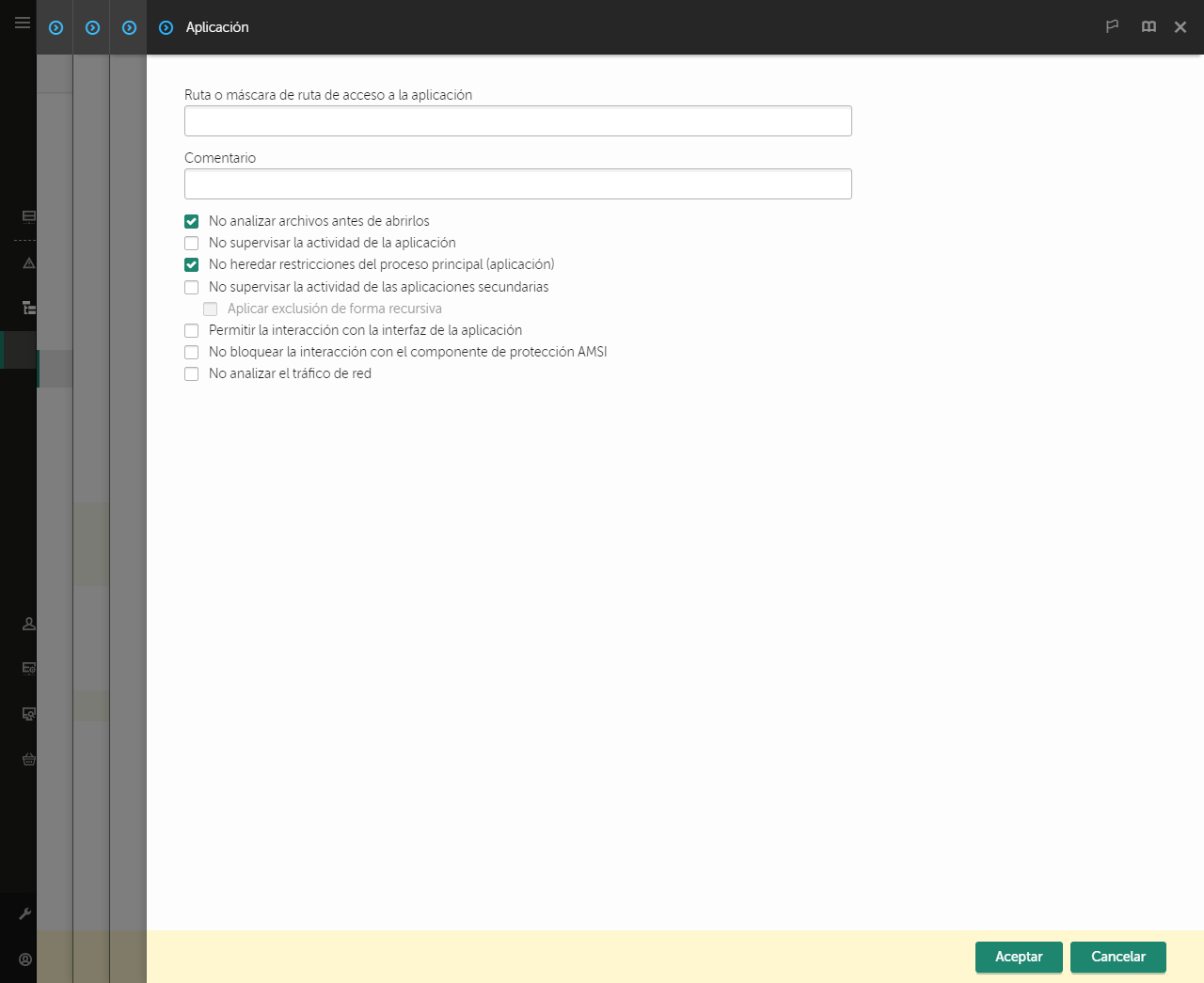
Configuración de la aplicación de confianza
- Establezca la configuración avanzada para la aplicación de confianza (consulte la tabla a continuación).
- Puede utilizar la casilla de verificación para excluir una aplicación de la zona de confianza en cualquier momento (vea la imagen más abajo).
- Guarde los cambios.
Cómo añadir una aplicación a la lista de confianza en la interfaz de la aplicación
- En la ventana de la aplicación principal, haga clic en el botón
 .
. - En la ventana de configuración de la aplicación, seleccione Configuración general → Amenazas y exclusiones.
- En el bloque Exclusiones, haga clic en el enlace Especificar aplicaciones de confianza.
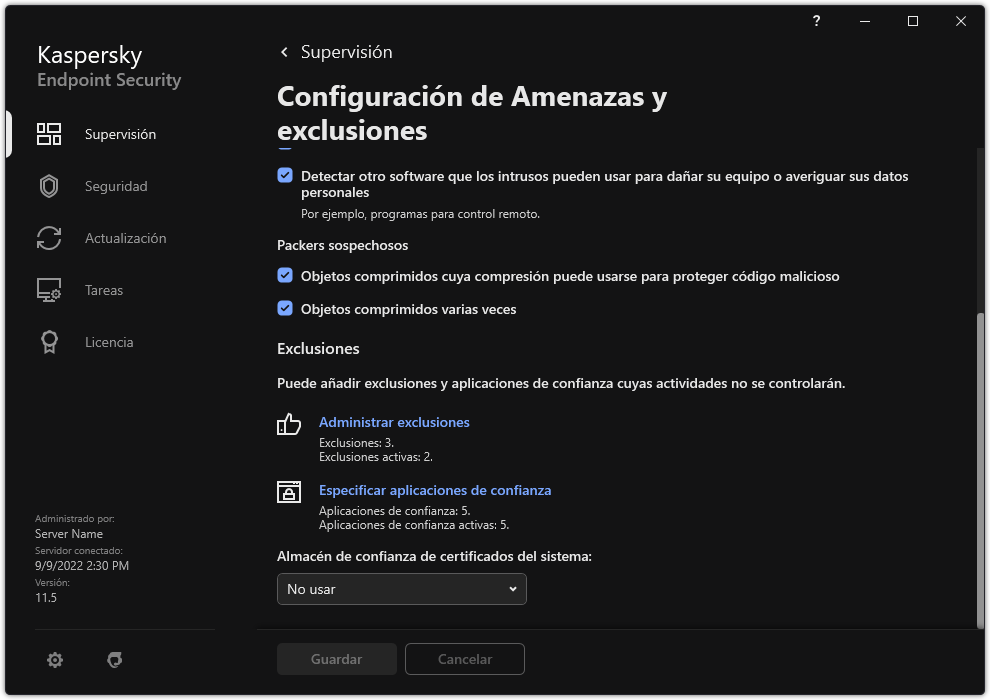
Configuración de exclusiones
- En la ventana que se abre, haga clic en el botón Añadir.
- Seleccione el archivo ejecutable de la aplicación de confianza.
También puede ingresar la ruta manualmente. Kaspersky Endpoint Security admite variables de entorno y los caracteres * y ? al introducir una máscara.
Kaspersky Endpoint Security es compatible con variables de entorno y convierte la ruta en la interfaz local de la aplicación. En otras palabras, si introduce la ruta de archivo %userprofile%\Documents\File.exe, se añade un registro C:\Users\Fred123\Documents\File.exe en la interfaz local de la aplicación para el usuario Fred123. En consecuencia, Kaspersky Endpoint Security ignora el programa de confianza File.exe para otros usuarios. Para que la entrada se aplique a todas las cuentas de usuario, puede utilizar el carácter * (por ejemplo, C:\Usuarios\*\Documentos\Archivo.exe).
Cuando se añade una variable de entorno nueva, se debe reiniciar la aplicación.
- En la ventana de propiedades de la aplicación de confianza, establezca la configuración avanzada (consulte la tabla a continuación).
- Puede usar el interruptor para excluir una aplicación de la zona de confianza en cualquier momento (vea la imagen más abajo).
- Guarde los cambios.
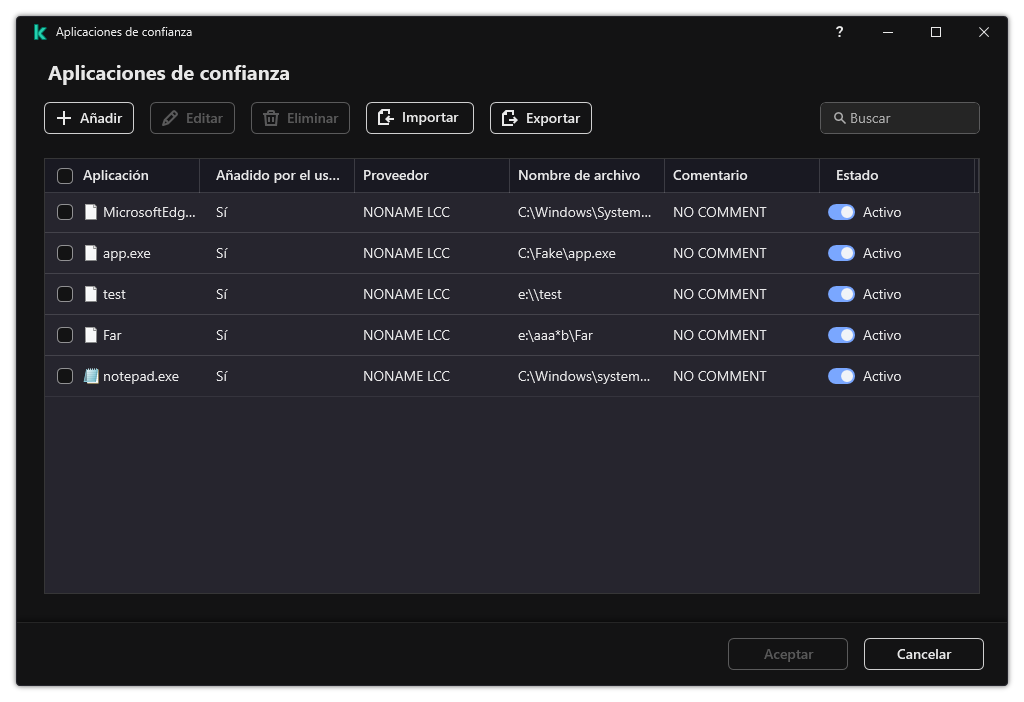
Lista de aplicaciones de confianza
Configuración de la aplicación de confianza
Parámetro
|
Descripción
|
No analizar archivos antes de abrirlos
|
Todos los archivos abiertos por la aplicación quedan excluidos de los análisis de Kaspersky Endpoint Security. Por ejemplo, si utiliza aplicaciones para realizar copias de seguridad de archivos, esta función ayuda a reducir el consumo de recursos de Kaspersky Endpoint Security.
|
No supervisar la actividad de la aplicación
|
Kaspersky Endpoint Security no supervisará la actividad de red y archivos de la aplicación en el sistema operativo. La actividad de la aplicación se supervisa a través de los siguientes componentes: Detección de comportamiento, Prevención de exploits, Prevención de intrusiones en el host, Motor de reparación y Firewall.
|
No heredar restricciones del proceso principal (aplicación)
|
Kaspersky Endpoint Security no aplicará las restricciones configuradas para el proceso principal a un proceso secundario. El proceso principal se inicia a través de una aplicación para la que se configuran los derechos de aplicación (Prevención de intrusiones en el host) y las reglas de red de la aplicación (Firewall).
|
No supervisar la actividad de las aplicaciones secundarias
|
Kaspersky Endpoint Security no supervisará la actividad de archivos ni redes de las aplicaciones iniciadas por esta aplicación.
|
Permitir la interacción con la interfaz de la aplicación
|
Autoprotección de Kaspersky Endpoint Security bloquea todos los intentos de administrar servicios de aplicaciones desde un equipo remoto. Si se selecciona la casilla de verificación, la aplicación de acceso remoto tiene autorización para administrar la configuración de Kaspersky Endpoint Security mediante la interfaz de Kaspersky Endpoint Security.
|
No bloquear la interacción con el componente de protección AMSI
|
Kaspersky Endpoint Security no supervisará las solicitudes de la aplicación de confianza para que el componente de protección AMSI analice objetos.
|
No analizar el tráfico de red
|
El tráfico de red iniciado por la aplicación se excluirá de los análisis de Kaspersky Endpoint Security. Puede excluir todo el tráfico o solo el tráfico cifrado de los análisis. También puede excluir direcciones IP individuales y números de puerto de los análisis.
|
Comentario
|
Si es necesario, puede proporcionar un breve comentario para la aplicación de confianza. Los comentarios ayudan a simplificar las búsquedas y la clasificación de aplicaciones de confianza.
|
Estado
|
Estado de la aplicación de confianza:
- El estado Activo significa que la aplicación se encuentra en la zona de confianza.
- El estado Inactivo significa que la aplicación está excluida de la zona de confianza.
|
Inicio de página